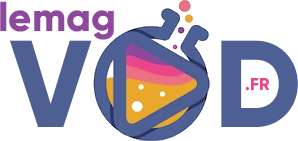Avez-vous déjà pensé à personnaliser l’apparence de votre application Snapchat pour une expérience visuelle unique ? Eh bien, avec la fonctionnalité de mode sombre, vous pouvez le faire ! Dans cet article, nous allons explorer en détail comment personnaliser l’apparence de votre application Snapchat en utilisant le mode sombre. Nous découvrirons comment activer le mode sombre, quelles sont les options de personnalisation disponibles et comment tirer le meilleur parti de cette fonctionnalité pour rendre votre expérience sur Snapchat encore plus agréable et esthétiquement plaisante.
Comprendre le mode sombre
Le mode sombre offre une alternative esthétiquement attrayante à l’interface traditionnelle de Snapchat. Au lieu d’un fond blanc éblouissant, le mode sombre utilise un fond sombre avec des couleurs plus douces, offrant ainsi une expérience visuelle unique.
Le mode sombre présente de nombreux avantages. Tout d’abord, il réduit la fatigue oculaire en réduisant l’éblouissement de l’écran, ce qui est particulièrement utile lors de l’utilisation de Snapchat dans des environnements sombres. De plus, il peut prolonger la durée de vie de la batterie de votre appareil, car les écrans OLED utilisés par de nombreux smartphones consomment moins d’énergie lorsqu’ils affichent des couleurs sombres.
Activation du mode sombre sur snapchat
Pour activer le mode sombre sur Snapchat, suivez ces étapes simples :
- Mise à jour de Snapchat: Assurez-vous que vous avez la dernière version de Snapchat installée sur votre appareil. Les versions plus anciennes peuvent ne pas prendre en charge le mode sombre.
- Paramètres Snapchat: Ouvrez l’application Snapchat et accédez à votre profil en appuyant sur l’icône du fantôme en haut de l’écran. Ensuite, appuyez sur l’icône d’engrenage pour accéder aux paramètres.
- Paramètres d’application: Dans les paramètres, faites défiler jusqu’à l’option « Apparence » et appuyez dessus.
- Choisissez le mode sombre: Dans les options d’apparence, vous verrez une liste d’options de personnalisation, y compris le mode sombre. Appuyez sur le bouton correspondant au mode sombre pour l’activer.
Félicitations ! Vous avez maintenant activé le mode sombre sur Snapchat. Mais ne vous arrêtez pas là, nous allons découvrir comment personnaliser davantage cette nouvelle expérience.
Personnalisation de l’apparence avec le mode sombre

- Couleur du thème sombre: Snapchat offre la possibilité de choisir entre différentes nuances pour le thème sombre. Vous pouvez choisir entre des couleurs sombres classiques, comme le noir ou le gris, ou opter pour des couleurs plus vives et funky, comme le violet ou le bleu. Expérimentez avec différentes couleurs pour trouver celle qui correspond le mieux à votre style personnel.
- Couleur de l’interface: En plus de la couleur du thème sombre, Snapchat vous permet également de personnaliser la couleur de l’interface. Vous pouvez choisir parmi une gamme de couleurs pour les boutons, les icônes et les autres éléments de l’interface. En associant la couleur du thème sombre à une couleur d’interface complémentaire, vous pouvez créer une expérience visuelle cohérente et unique.
- Fond d’écran personnalisé: Snapchat propose également la possibilité de choisir un fond d’écran personnalisé pour l’interface. Vous pouvez choisir parmi une bibliothèque de fonds d’écran prédéfinis ou même utiliser votre propre photo comme fond d’écran. En choisissant un fond d’écran qui vous plaît, vous pouvez ajouter une touche personnelle à votre expérience Snapchat.
Tirer le meilleur parti du mode sombre sur snapchat
Maintenant que vous avez activé le mode sombre et personnalisé l’apparence de votre application Snapchat, voici quelques conseils pour tirer le meilleur parti de cette fonctionnalité :
- Utilisez Snapchat dans des environnements sombres: Le mode sombre est particulièrement utile lorsque vous utilisez Snapchat dans des environnements sombres. La réduction de l’éblouissement vous permet de mieux voir les détails de l’interface et de vos snaps, tout en réduisant la fatigue oculaire.
- Économisez la batterie de votre appareil: Comme mentionné précédemment, le mode sombre peut aider à économiser la batterie de votre appareil, en particulier si vous utilisez un smartphone avec un écran OLED. Profitez de cette fonctionnalité pour prolonger l’autonomie de votre batterie.
- Expérimentez avec les couleurs: Ne soyez pas timide pour expérimenter avec les différentes couleurs de thème sombre et d’interface disponibles sur Snapchat. Essayez différentes combinaisons pour créer un look unique qui correspond à votre style personnel.
- Testez différents fonds d’écran: En plus des couleurs, essayez également différents fonds d’écran pour personnaliser davantage votre expérience Snapchat. Choisissez des images ou des motifs qui reflètent votre personnalité et ajoutez une touche personnelle à votre profil.
Le mode sombre sur Snapchat offre une façon unique de personnaliser l’apparence de votre application pour une expérience visuelle plus agréable. En activant le mode sombre, en personnalisant les couleurs et les fonds d’écran, vous pouvez créer un look qui correspond à votre style personnel. Profitez de cette fonctionnalité pour réduire la fatigue oculaire, économiser la batterie de votre appareil et rendre votre expérience Snapchat encore plus esthétiquement plaisante. Alors, pourquoi ne pas essayer le mode sombre dès aujourd’hui et donner à votre Snapchat une nouvelle dimension visuelle ?